用光盘修复电脑XP
关于XP系统因以下文件的损坏或丢失,WINDOWS无法启动:windowssystem32。。。
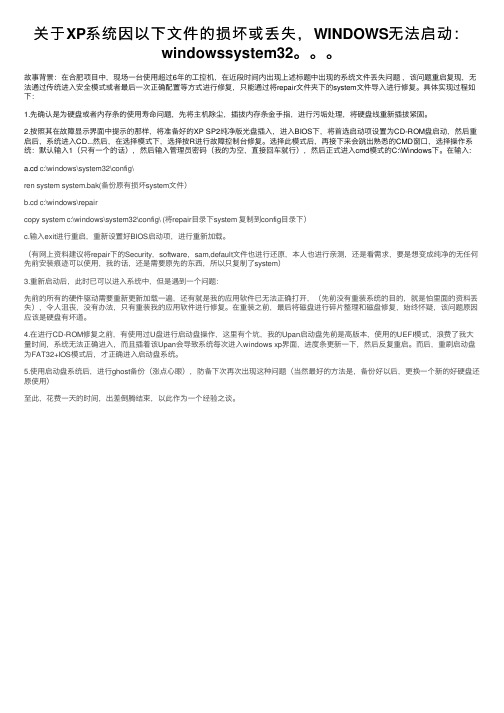
关于XP系统因以下⽂件的损坏或丢失,WINDOWS⽆法启动:windowssystem32。
故事背景:在合肥项⽬中,现场⼀台使⽤超过6年的⼯控机,在近段时间内出现上述标题中出现的系统⽂件丢失问题,该问题重启复现,⽆法通过传统进⼊安全模式或者最后⼀次正确配置等⽅式进⾏修复,只能通过将repair⽂件夹下的system⽂件导⼊进⾏修复。
具体实现过程如下:1.先确认是为硬盘或者内存条的使⽤寿命问题,先将主机除尘,插拔内存条⾦⼿指,进⾏污垢处理,将硬盘线重新插拔紧固。
2.按照其在故障显⽰界⾯中提⽰的那样,将准备好的XP SP2纯净版光盘插⼊,进⼊BIOS下,将⾸选启动项设置为CD-ROM盘启动,然后重启后,系统进⼊CD...然后,在选择模式下,选择按R进⾏故障控制台修复。
选择此模式后,再接下来会跳出熟悉的CMD窗⼝,选择操作系统:默认输⼊1(只有⼀个的话),然后输⼊管理员密码(我的为空,直接回车就⾏),然后正式进⼊cmd模式的C:\Windows下。
在输⼊: a.cd c:\windows\system32\config\ren system system.bak(备份原有损坏system⽂件)b.cd c:\windows\repaircopy system c:\windows\system32\config\ (将repair⽬录下system 复制到config⽬录下)c.输⼊exit进⾏重启,重新设置好BIOS启动项,进⾏重新加载。
(有⽹上资料建议将repair下的Security,software,sam,default⽂件也进⾏还原,本⼈也进⾏亲测,还是看需求,要是想变成纯净的⽆任何先前安装痕迹可以使⽤,我的话,还是需要原先的东西,所以只复制了system)3.重新启动后,此时已可以进⼊系统中,但是遇到⼀个问题:先前的所有的硬件驱动需要重新更新加载⼀遍,还有就是我的应⽤软件已⽆法正确打开,(先前没有重装系统的⽬的,就是怕⾥⾯的资料丢失),令⼈沮丧,没有办法,只有重装我的应⽤软件进⾏修复。
Windows xp光盘启动安装系统详解(图解教程)

Windows xp光盘启动安装系统详解(图解教程)一、准备工作:1.准备好Windows XP Professional 简体中文版安装光盘,并检查光驱是否支持自启动。
2.可能的情况下,在运行安装程序前用磁盘扫描程序扫描所有硬盘检查硬盘错误并进行修复,否则安装程序运行时如检查到有硬盘错误即会很麻烦。
3.用纸张记录安装文件的产品密匙(安装序列号)。
4.可能的情况下,用驱动程序备份工具(如:驱动精灵2004 V1.9 Beta.exe)将原Windows XP下的所有驱动程序备份到硬盘上(如∶F:Drive)。
最好能记下主板、网卡、显卡等主要硬件的型号及生产厂家,预先下载驱动程序备用。
5.如果你想在安装过程中格式化C盘或D盘(建议安装过程中格式化C盘),请备份C盘或D盘有用的数据。
如果想试验安装过程可以用虚拟软件VMware来安装试验。
具体可以参考虚拟软件VMware安装使用全过程图解教程(一)二、用光盘启动系统:(如果你已经知道方法请转到下一步),重新启动系统并把光驱设为第一启动盘,保存设置并重启。
将XP安装光盘放入光驱,重新启动电脑。
刚启动时,当出现如下图所示时快速按下回车键,否则不能启动XP系统光盘安装。
如果你不知道具体做法请参考与这相同的-->如何进入纯DOS系统三、安装Windows XP Professional光盘自启动后,如无意外即可见到安装界面,将出现如下图1所示图1全中文提示,“要现在安装Windows XP,请按ENTER”,按回车键后,出现如下图2所示图2许可协议,这里没有选择的余地,按“F8”后如下图3图3这里用“向下或向上”方向键选择安装系统所用的分区,如果你已格式化C盘请选择C分区,选择好分区后按“Enter”键回车,出现下图4所示图4这里对所选分区可以进行格式化,从而转换文件系统格,或保存现有文件系统,有多种选择的余地,但要注意的是NTFS格式可节约磁盘空间提高安全性和减小磁盘碎片但同时存在很多问题:DOS和98/Me下看不到NTFS格式的分区,在这里选“用FAT文件系统格式化磁盘分区(快),按“Enter”键回车,出现下图5所示图5格式化C盘的警告,按F键将准备格式化c盘,出现下图6所示图6由于所选分区C的空间大于2048M(即2G),FAT文件系统不支持大于2048M的磁盘分区,所以安装程序会用FAT32文件系统格式对C盘进行格式化,按“Enter”键回车,出现下图7所示图7图7中正在格式化C分区;只有用光盘启动或安装启动软盘启动XP安装程序,才能在安装过程中提供格式化分区选项;如果用MS-DOS启动盘启动进入DOS 下,运行i386winnt进行安装XP时,安装XP 时没有格式化分区选项。
ntldr is missing开机故障解决详细方法使用WinPE光盘修复
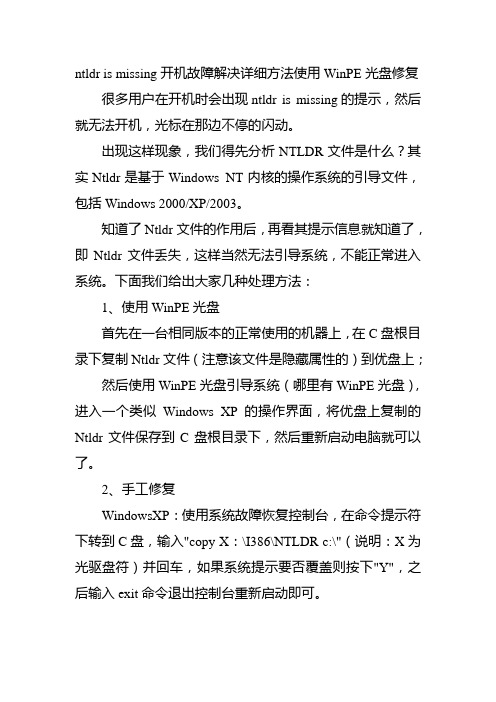
ntldr is missing开机故障解决详细方法使用WinPE光盘修复很多用户在开机时会出现ntldr is missing的提示,然后就无法开机,光标在那边不停的闪动。
出现这样现象,我们得先分析NTLDR文件是什么?其实Ntldr是基于Windows NT内核的操作系统的引导文件,包括Windows 2000/XP/2003。
知道了Ntldr文件的作用后,再看其提示信息就知道了,即Ntldr文件丢失,这样当然无法引导系统,不能正常进入系统。
下面我们给出大家几种处理方法:1、使用WinPE光盘首先在一台相同版本的正常使用的机器上,在C盘根目录下复制Ntldr文件(注意该文件是隐藏属性的)到优盘上;然后使用WinPE光盘引导系统(哪里有WinPE光盘),进入一个类似Windows XP的操作界面,将优盘上复制的Ntldr文件保存到C盘根目录下,然后重新启动电脑就可以了。
2、手工修复WindowsXP:使用系统故障恢复控制台,在命令提示符下转到C盘,输入"copy X:\I386\NTLDR c:\"(说明:X为光驱盘符)并回车,如果系统提示要否覆盖则按下"Y",之后输入exit命令退出控制台重新启动即可。
Windows 2000:用Windows 2000的安装盘启动电脑,进入Windows 2000 Server的安装界面;提示“要修复Windows 2000中文版的安装,请按R”,按R键继续;提示“要用故障恢复控制台修复Windows 2000安装”选项,按C 键继续;出现故障恢复控制台提示“C:\Winnt,要登录到哪个Windows 2000安装(要取消,请按Enter)?”,在此键入“1”,然后按Enter键;输入管理员密码,然后按Enter 键;输入Copy X:\Simpchin\Windows2000\Server\I386\Ntldr c:\,按ENTER键(注:实际使用时需要查找Ntldr在光盘上的实际目录),系统提示您是否覆盖文件,键入Y,然后按Enter键。
xp进不了系统
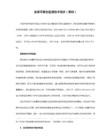
4、以下操作,按中文提示进行就可以了。
七、还不行,为了不损失该盘中的数据,拿到朋友家把需要保存的东西ቤተ መጻሕፍቲ ባይዱ保存到另一块硬盘中,修复、格式化硬盘,重装系统。
六、用系统光盘修复系统。如果可以进入系统,可以使用下面方法修复 ,开始菜单点击运行 ,输入CMD回车 ,输入命令SFC /SCANNOW SFC和/之间有一个空格 ,插入系统光盘 ,则系统会自动将硬盘中的系统文件于系统盘中的文件比较并进行修复 。
1、不能进系统,设光驱启动,插入光盘,启动后,出现WINXP安装界面,选择第一项"要现在安装WINXP......",回车(注意,不要选第二项)。
2、有的光盘出现"Windows XP 安装协议,Windows XP Professional最终用户安装协议"界面中,按下"F8"键,同意接受许可协议。
3、此时系统会自动检测,当出现"如果下列WINXP安装中有一个己损坏,安装可以尝试将其修复"界面时,选第一项"要修复所选的WINXP安装清按R",按"R"(注意,千万不要选第二项全新安装,那样就会把你原C盘中的文件全清除了)。
一、机器内灰尘过多,接触不良会引起死机故障,清洁机箱,将所有的连接插紧、插牢。
二、检查CPU和显卡散热,除尘,上油,或更换风扇。
三、电源电压不稳,电源功率不足,更换质量高的功率大的电源。
四、更换主板电池,将BIOS设置为出厂默认值。
五、重启,按F8打开"WIN高级选出项菜单"-用键盘↑↓键选"最后一次正确配置"-回车。或重启,按F8打开"WIN高级选出项菜单"-用键盘↑↓键选"安全模式"-回车-在"桌面"警告选"是"-重启。
windows文件丢失修复方法
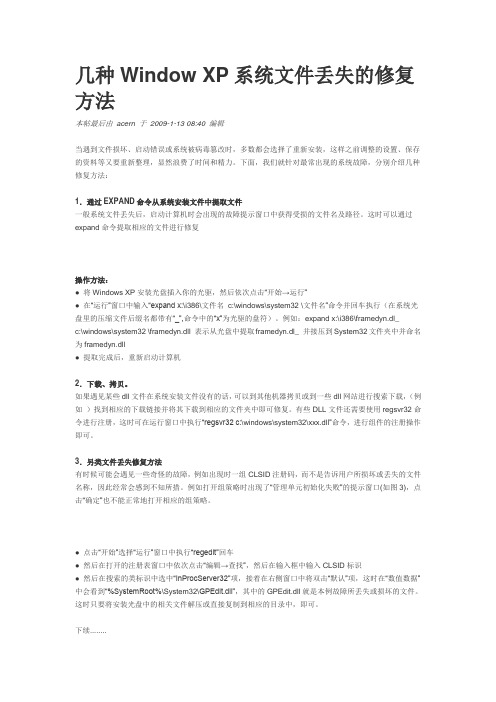
几种Window XP系统文件丢失的修复方法本帖最后由acern 于2009-1-13 08:40 编辑当遇到文件损坏、启动错误或系统被病毒篡改时,多数都会选择了重新安装,这样之前调整的设置、保存的资料等又要重新整理,显然浪费了时间和精力。
下面,我们就针对最常出现的系统故障,分别介绍几种修复方法:1.通过EXPAND命令从系统安装文件中提取文件一般系统文件丢失后,启动计算机时会出现的故障提示窗口中获得受损的文件名及路径。
这时可以通过expand命令提取相应的文件进行修复操作方法:● 将Windows XP安装光盘插入你的光驱,然后依次点击“开始→运行”● 在“运行”窗口中输入“expand x:\i386\文件名c:\windows\system32 \文件名”命令并回车执行(在系统光盘里的压缩文件后缀名都带有“_”,命令中的“x”为光驱的盘符)。
例如:expand x:\i386\framedyn.dl_c:\windows\system32 \framedyn.dll 表示从光盘中提取framedyn.dl_ 并接压到System32文件夹中并命名为framedyn.dll● 提取完成后,重新启动计算机2.下载、拷贝。
如果遇见某些dll文件在系统安装文件没有的话,可以到其他机器拷贝或到一些dll网站进行搜索下载,(例如)找到相应的下载链接并将其下载到相应的文件夹中即可修复。
有些DLL文件还需要使用regsvr32命令进行注册,这时可在运行窗口中执行“regsvr32 c:\windows\system32\xxx.dl l”命令,进行组件的注册操作即可。
3.另类文件丢失修复方法有时候可能会遇见一些奇怪的故障,例如出现时一组CLSID注册码,而不是告诉用户所损坏或丢失的文件名称,因此经常会感到不知所措。
例如打开组策略时出现了“管理单元初始化失败”的提示窗口(如图3),点击“确定”也不能正常地打开相应的组策略。
XP系统引导文件丢失,如何修复

Windows 2K或XP 系统出现故障时,可:1.最后一次正确配置2.安全模式3.系统还原(XP)来修复。
但系统引导文件丢失、BOOT.INI 文件丢失或配置错误、系统DLL丢失等,只能重装系统,但费时。
恢复控制台可启用/禁用系统服务、分区/格式化磁盘、修复引导记录,复制源光盘文件来修复丢失系统文件的错误。
要用恢复控制台,必须知道系统管理员的账号和密码。
控制台能访问:引导文件夹、系统目录、可移动存储设备。
控制台,可把文件从光/软到硬,硬到硬。
但不能从硬盘复到软盘。
一、如何进入故障恢复控制台1.启动过程中“Del”键进入BIOS设置程序。
选“Advanced BIOS Features”,高级BIOS设置,选“First Boot Device”,选“CDROM”(将第一启动设备为光驱)。
“F10”键存盘退出。
2.将Windows 2k/XP/2003安装光盘(OS光盘)插入光驱,启动,系统会自动以光盘引导,待屏幕出现提示时,按任意键可见XP 的安装程序画面,选“要使用故障控制台,请按R”。
3.系统会自动检测后列出所安装的所有操作系统,键入序号,键入管理员密码,出现“C:\WINDOWS>”,控制台启动。
也可将控制台安装到硬盘。
“运行”中输入并执行“X:\i386\winnt32.exe/cmdcons”命令(X为光驱盘符),弹出安装程序对话框,点“是”。
重启,在多重启动菜单中发现一项“Microsoft Windows XP Recovery Console”。
二.常用的系统故障恢复命令1. Bootcfg:对启动文件BOOT.INI的配置和恢复(Win 2K没有该命令)2. Disable 和Enable:禁用/启用系统服务或设备驱动程序3. Expand:从压缩文件中提取文件4. FixBoot:写入新的启动引导区到指定的系统分区5. FixMBR:修复启动磁盘的主引导记录6. Help:显示帮助7. Listsvc:列出系统上所有的系统服务和设备驱动程序(配合Disable/Enable使用)8. Set:显示和设置环境变量三.修复常见系统启动故障系统文件丢失1.启动提示Windows\\System32下某个文件丢失,无法启动,重新安装。
Windows XP修复安装

Windows XP修复安装对于Windows用户来说,重装系统绝对是解决系统崩溃问题的法宝。
但是真正将这个方法用好的用户却并不是很多,不少用户在使用简体中文版的WinXP安装光盘进行修复安装时,由于选择不当而误入了系统故障恢复控制台界面。
因此本文就以WinXP Pro简体中文专业版为例谈谈如何一步一步修复安装Windows XP。
适用平台:Windows XP危险性:安全难易度:中级1.修复安装的条件修复安装是指利用Windows XP安装光盘,对已安装的系统进行自动修复以使系统获得新生的方法,其原理类似于Windows 98的覆盖安装。
修复安装的方法可以解决大部分系统故障,包括文件损坏、系统引导文件损坏、病毒替换文件造成的操作系统无法启动等故障。
此外,修复安装的最大好处是修复后的系统保留了所有用户信息及配置文件,系统中原来已安装的软件及其配置也能完整保留。
不过,Windows XP修复安装并非是万能的,对于硬件冲突、软件冲突、注册表损坏导致的系统崩溃问题,即使进行了修复安装,也很可能无法解决故障。
此时,除了采用手动逐一排除故障问题的方法外,就只能格式化重装或使用Ghost等软件恢复系统备份了。
2.修复系统的操作步骤在使用修复安装解决系统故障前,用户须要准备好原来的Windows XP系统安装光盘,以及相应的安装序列号及激活码。
Step1 修改启动设置要从安装光盘启动,首先修改电脑的启动顺序,让计算机优先从光盘引导。
如果你的主板使用Award BIOS,开机后可以在屏幕上看到“Press DEL to Enter SETUP”的字样,此时按DEL键即可进入BIOS设置程序。
在主菜单中选择“Advanced BIOS Features”并按回车进入高级BIOS设置,选中“Boot Sequence”(图1),将启动顺序设置为“CDROM”优先。
设置完成后按“ESC”键返回到主菜单,再按“F10”键存盘退出。
Windows XP修复控制台命令和用法

参数:驱动器
将要写入引导扇区的驱动器。它将替代默认的驱动器(即用户登录的系统分区)。例如,驱动器:D:
范例:
下列命令范例向驱动器 D: 的系统分区写入新的分区引导扇区:
fixboot d:
注意: 如果不带任何参数,fixboot 命令将向用户登录的系统分区写入新的分区引导扇区。
Format
将指定的驱动器格式化为指定的文件系统。含有下列参数的 format 命令仅在使用故障恢复控制台时才可用。可在命令提示符下使用带有不同参数的 format 命令。
format [ drive:] [ /fs:file-system]
参数
drive:指定要格式化的驱动器。不能从故障恢复控制台格式化软盘。
map 命令仅在使用故障恢复控制台时才可用。
Map [arc]
参数:
arc
指示 map 命令显示高级 RISC 计算 (ARC)设备名称而不是设备名称。以下是 ARC 设备名称的范例:
multi(0)disk(0)rdisk(0)partition(1)
等价的设备名称是:DeviceHardDisk0Partition1
用法:
bootcfg /default 设置默认引导项。
bootcfg /add 向引导列表中添加 Windows 安装。
bootcfg /rebuild 重复全部 Windows 安装过程并允许用户选择要添加的内容。
注意:使用bootcfg /rebuild 之前,应先通过 bootcfg /copy 命令备份 boot.ini 文件。
输入bootcfg /rebuild
NTLDR丢失了怎么办
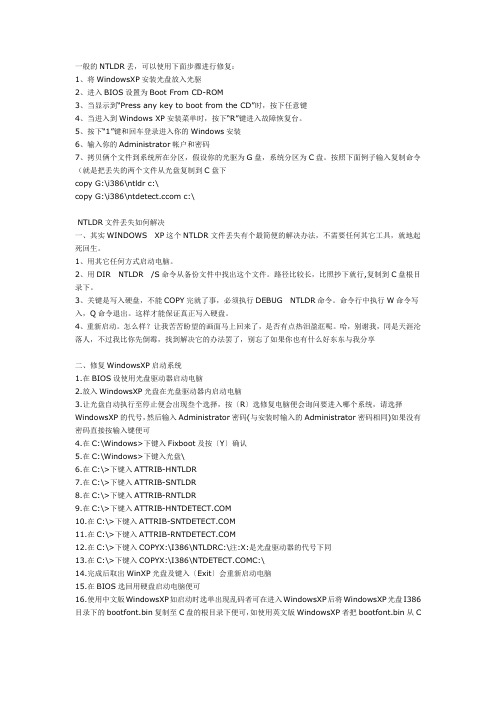
一般的NTLDR丢,可以使用下面步骤进行修复:1、将WindowsXP安装光盘放入光驱2、进入BIOS设置为Boot From CD-ROM3、当显示到“Press any key to boot from the CD”时,按下任意键4、当进入到Windows XP安装菜单时,按下“R”键进入故障恢复台。
5、按下“1”键和回车登录进入你的Windows安装6、输入你的Administrator帐户和密码7、拷贝俩个文件到系统所在分区,假设你的光驱为G盘,系统分区为C盘。
按照下面例子输入复制命令(就是把丢失的两个文件从光盘复制到C盘下copy G:\i386\ntldr c:\copy G:\i386\om c:\NTLDR文件丢失如何解决一、其实WINDOWS XP这个NTLDR文件丢失有个最简便的解决办法,不需要任何其它工具,就地起死回生。
1、用其它任何方式启动电脑。
2、用DIR NTLDR/S命令从备份文件中找出这个文件。
路径比较长,比照抄下就行,复制到C盘根目录下。
3、关键是写入硬盘,不能COPY完就了事,必须执行DEBUG NTLDR命令。
命令行中执行W命令写入,Q命令退出。
这样才能保证真正写入硬盘。
4、重新启动。
怎么样?让我苦苦盼望的画面马上回来了,是否有点热泪盈洭呢。
哈,别谢我,同是天涯沦落人,不过我比你先倒霉,找到解决它的办法罢了,别忘了如果你也有什么好东东与我分享二、修复WindowsXP启动系统1.在BIOS设使用光盘驱动器启动电脑2.放入WindowsXP光盘在光盘驱动器内启动电脑3.让光盘自动执行至停止便会出现叁个选择,按〔R〕选修复电脑便会询问要进入哪个系统,请选择WindowsXP的代号,然后输入Administrator密码(与安装时输入的Administrator密码相同)如果没有密码直接按输入键便可4.在C:\Windows>下键入Fixboot及按〔Y〕确认5.在C:\Windows>下键入光盘\6.在C:\>下键入ATTRIB-HNTLDR7.在C:\>下键入ATTRIB-SNTLDR8.在C:\>下键入ATTRIB-RNTLDR9.在C:\>下键入10.在C:\>下键入11.在C:\>下键入12.在C:\>下键入COPYX:\I386\NTLDRC:\注:X:是光盘驱动器的代号下同13.在C:\>下键入COPYX:\I386\C:\14.完成后取出WinXP光盘及键入〔Exit〕会重新启动电脑15.在BIOS选回用硬盘启动电脑便可16.使用中文版WindowsXP如启动时选单出现乱码者可在进入WindowsXP后将WindowsXP光盘I386目录下的bootfont.bin复制至C盘的根目录下便可,如使用英文版WindowsXP者把bootfont.bin从C盘的根目录下删除便可开机时不能正常启动,给出了这样的提示“NTLDR is missing,Press any key to restart”。
XP的修复安装方法

修复安装又称原位升级,类似Windows98直接覆盖安装的方式。
可以在不丢失系统已有数据的情况下重装系统,解决许多严重的系统问题。
一、原位升级的实例XP的原位升级使用比Windows 98的覆盖安装要麻烦一些,下面我们通过一个实例来看看具体操作方法。
故障为XP系统无法启动:发现每次刚启动到滚动条界面即自动重启,详情是,前一天安装卸载了许多软件,中间一直没有重启。
隔天开机就出现了此现象。
推断可能是由于安装卸载软件时破坏了系统,使用最近一次正确配置无法正常启动,尝试安全模式也无法进入。
为了保护系统分区中重要数据,采用原位升级,顺利地解决了问题。
具体步骤:首先使用XP安装光盘启动电脑,根据提示按“Enter”键开始安装XP,然后按F8键接受安装协议,这时安装程序会检测到系统中已经安装有XP,并给出提示,这时按下R键选择修复安装即可,剩下的步骤就和正常安装XP完全一样了。
不过在采用原位升级修复XP之后,需要重新激活 XP,这一点请注意。
二、原位升级并不是“包治百病”,它有适合的应用,除了上面我们看到的实例外,如遇到以下的问题,也可以通过原位升级来解决:无法以安全模式启动 XP的问题。
由最近安装的系统更新(Windows Update、修复程序、Windows XP Service Pack或Microsoft InternetExplorer更新)引起的,而且无法以任何其他方式解决此问题。
最典型的情况就是由于一些用户使用了破解版的XP,自动更新后无法使用。
通过使用其他工具(例如“系统还原”)不能解决的注册表问题。
系统文件的一些属性改变,而我们想恢复到最初始的状态,需要给安装的XP系统应用默认的(文件和注册表)权限。
需要使用Windows安装程序来再次查找即插即用设备。
三、注意事项XP的原位安装并不像Windows98那样覆盖一下就可以,它会对系统进行很多改动,所以应该先确定是否使用原位安装。
1.如果你的XP是品牌机预装的,并且在Windows\System32文件夹中存在“Undo_guimode.txt”文件,那么在使用原位升级安装时可能会出现丢失开始菜单快捷方式、启动组数据以及共享文档数据的问题,这时需要先删除“Undo_guimode.txt”文件后再执行原位升级,以避免数据丢失。
XP系统system文件损坏的修复技巧
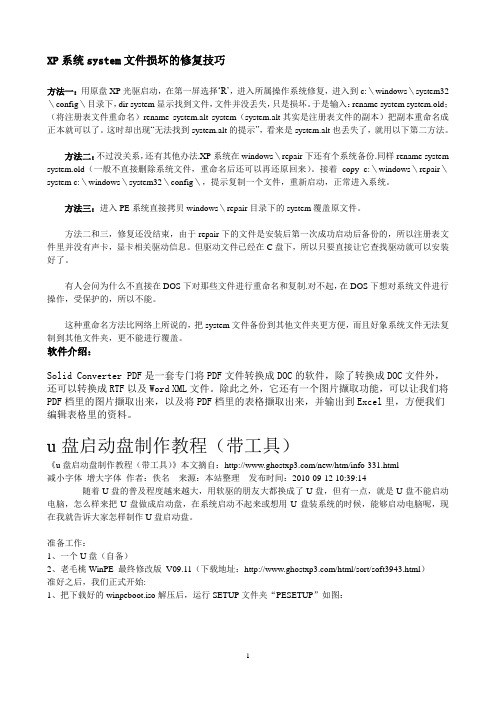
XP系统system文件损坏的修复技巧方法一:用原盘XP光驱启动,在第一屏选择…R‟,进入所属操作系统修复,进入到c:\windows\system32\config\目录下,dir system显示找到文件,文件并没丢失,只是损坏。
于是输入:rename system system.old;(将注册表文件重命名)rename system.alt system(system.alt其实是注册表文件的副本)把副本重命名成正本就可以了。
这时却出现“无法找到system.alt的提示”,看来是system.alt也丢失了,就用以下第二方法。
方法二:不过没关系,还有其他办法.XP系统在windows\repair下还有个系统备份.同样rename system system.old(一般不直接删除系统文件,重命名后还可以再还原回来)。
接着copy c:\windows\repair\system c:\windows\system32\config\,提示复制一个文件,重新启动,正常进入系统。
方法三:进入PE系统直接拷贝windows\repair目录下的system覆盖原文件。
方法二和三,修复还没结束,由于repair下的文件是安装后第一次成功启动后备份的,所以注册表文件里并没有声卡,显卡相关驱动信息。
但驱动文件已经在C盘下,所以只要直接让它查找驱动就可以安装好了。
有人会问为什么不直接在DOS下对那些文件进行重命名和复制.对不起,在DOS下想对系统文件进行操作,受保护的,所以不能。
这种重命名方法比网络上所说的,把system文件备份到其他文件夹更方便,而且好象系统文件无法复制到其他文件夹,更不能进行覆盖。
软件介绍:Solid Converter PDF是一套专门将PDF文件转换成DOC的软件,除了转换成DOC文件外,还可以转换成RTF以及Word XML文件。
除此之外,它还有一个图片撷取功能,可以让我们将PDF档里的图片撷取出来,以及将PDF档里的表格撷取出来,并输出到Excel里,方便我们编辑表格里的资料。
光盘windowsxp系统修复命令
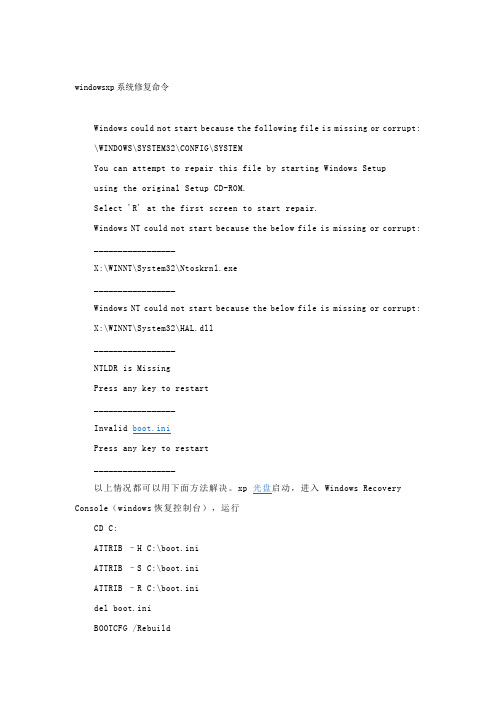
windowsxp系统修复命令Windows could not start because the following file is missing or corrupt: \WINDOWS\SYSTEM32\CONFIG\SYSTEMYou can attempt to repair this file by starting Windows Setupusing the original Setup CD-ROM.Select 'R' at the first screen to start repair.Windows NT could not start because the below file is missing or corrupt: _________________X:\WINNT\System32\Ntoskrnl.exe_________________Windows NT could not start because the below file is missing or corrupt: X:\WINNT\System32\HAL.dll_________________NTLDR is MissingPress any key to restart_________________Invalid boot.iniPress any key to restart_________________以上情况都可以用下面方法解决。
xp 光盘启动,进入Windows Recovery Console(windows恢复控制台),运行CD C:ATTRIB –H C:\boot.iniATTRIB –S C:\boot.iniATTRIB –R C:\boot.inidel boot.iniBOOTCFG /RebuildCHKDSK /R /FFIXBOOT该命令修复如下项目:* Windows Hardware Abstraction Layer (HAL)* Corrupt registry hives (\WINDOWS\SYSTEM32\CONFIG\xxxxxx)* Invalid BOOT.INI files* A corrupt NTOSKRNL.EXE* A missing NT Loader (NTLDR)XP系统自动修复命令(sfc)详解cmd>Sfc.exe 系统文件修复检查命令Windows系统用久了,难免出现系统文件损坏丢失的情况,其实通过系统文件检查Sfc.exe(一个Windows用来验证系统文件完整性并修复系统文件的使用小工具)就可以了. XP中,点击"开始-运行",输入"cmd",打开"命令提示符"窗口,在光标提示后输入SFC,回车后,变可打开系统文件检查器.例如"sfc /scannow"是检查当前的系统文件是否有损坏,版本是否正确,如果发生错误,程序会要求你插入XP安装光盘来修复或者替换不正确的文件.如果Dllcache文件夹被破坏后者不可用, 还可以使用"sfc/scanonce"或者"sfc/scanboot"命令修复该文件夹的内容以保证系统的安全性和稳定性./SCANNOW 立即扫描所有受保护的系统文件/SCANNONCE 下次启动时扫描所有受保护的系统文件。
、NTLDRismissing故障及解决方法
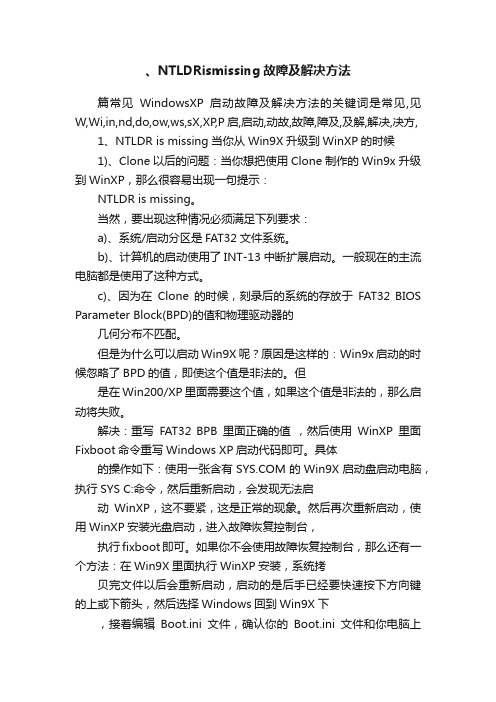
、NTLDRismissing故障及解决方法篇常见WindowsXP启动故障及解决方法的关键词是常见,见W,Wi,in,nd,do,ow,ws,sX,XP,P启,启动,动故,故障,障及,及解,解决,决方,1、NTLDR is missing当你从Win9X升级到WinXP的时候1)、Clone以后的问题:当你想把使用Clone制作的Win9x升级到WinXP,那么很容易出现一句提示:NTLDR is missing。
当然,要出现这种情况必须满足下列要求:a)、系统/启动分区是FAT32文件系统。
b)、计算机的启动使用了INT-13中断扩展启动。
一般现在的主流电脑都是使用了这种方式。
c)、因为在Clone的时候,刻录后的系统的存放于FAT32 BIOS Parameter Block(BPD)的值和物理驱动器的几何分布不匹配。
但是为什么可以启动Win9X呢?原因是这样的:Win9x启动的时候忽略了BPD的值,即使这个值是非法的。
但是在Win200/XP里面需要这个值,如果这个值是非法的,那么启动将失败。
解决:重写FAT32 BPB里面正确的值,然后使用WinXP里面Fixboot命令重写Windows XP启动代码即可。
具体的操作如下:使用一张含有的Win9X启动盘启动电脑,执行SYS C:命令,然后重新启动,会发现无法启动WinXP,这不要紧,这是正常的现象。
然后再次重新启动,使用WinXP安装光盘启动,进入故障恢复控制台,执行fixboot即可。
如果你不会使用故障恢复控制台,那么还有一个方法:在Win9X里面执行WinXP安装,系统拷贝完文件以后会重新启动,启动的是后手已经要快速按下方向键的上或下箭头,然后选择Windows回到Win9X下,接着编辑Boot.ini文件,确认你的Boot.ini文件和你电脑上WinXP的启动相匹配,最后删除C盘根目录上以$开头的全部文件即可。
2)、文件丢失/破坏:这个文件位于C盘根目录,我们只需要从WinXP安装光盘里面提取这个文件,然后放到C盘根目录上即可。
Windows_XP操作系统与注册表的恢复

Windows XP操作系统与注册表的恢复一、用Windows XP故障恢复控制台恢复系统如果你的Windows XP操作系统出现了问题,那么我们可以用故障恢复控制台的功能来帮助系统进行恢复操作。
在安全模式和其他启动方法都无效时,您可以考虑使用故障恢复控制台。
首先,你得确定是否安装了故障恢复控制台,如果没有你可以按下面的方法进行安装:将Windows XP安装光盘插入CD-ROM 驱动器中。
单击开始,然后单击运行。
在打开框中,键入F:\i386\winnt32.exe /cmdcons,其中 F 是CD-ROM 驱动器的驱动器号。
此时出现“Windows 安装”对话框,其中显示了故障恢复控制台选项。
系统提示您确认安装。
单击是开始安装过程。
重新启动计算机。
下次启动计算机时,您将在启动菜单上看到“Microsoft Windows 故障恢复控制台”项。
注意:您也可以通过一个网络共享位置使用UNC 安装故障恢复控制台。
使用故障恢复控制台您可以启用和禁用服务、格式化驱动器、读写本地驱动器(包括被格式化为使用NT 文件系统(NTFS) 的驱动器)上的数据,还可以执行许多其他管理任务。
如果您需要通过将文件从磁盘或光盘上复制到硬盘上来修复计算机,或者需要重新配置导致计算机无法正常启动的服务,则故障恢复控制台尤为有用。
如果您无法启动计算机,可以从Microsoft Windows XP启动盘或从Windows XP光盘运行故障恢复控制台。
本文介绍如何执行此功能。
在您的计算机中安装了Windows XP后,您需要使用Windows XP 启动盘或Windows XP 光盘来启动计算机并使用故障恢复控制台。
注意:要从Windows XP光盘启动计算机,您需要配置计算机的基本输入/输出系统(BIOS) 才能从CD-ROM 驱动器启动要从Windows XP启动盘或Windows XP光盘运行故障恢复控制台,请按照下列步骤操作:将Windows XP启动盘插入软盘驱动器,或将Windows XP光盘插入CD-ROM 驱动器,然后重新启动计算机。
Vindows系统故障修复四技巧
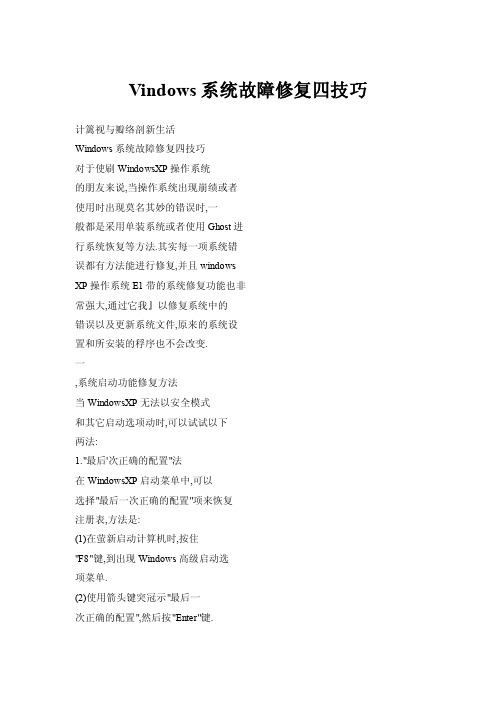
Vindows系统故障修复四技巧计篱视与瓣络剖新生活Windows系统故障修复四技巧对于使刷WindowsXP操作系统的朋友来说,当操作系统出现崩绩或者使用时出现莫名其妙的错误时,一般都是采用单装系统或者使用Ghost进行系统恢复等方法.其实每一项系统错误都有方法能进行修复,并且windowsXP操作系统E1带的系统修复功能也非常强大,通过它我』以修复系统中的错误以及更新系统文件,原来的系统设置和所安装的稃序也不会改变.一,系统启动功能修复方法当WindowsXP无法以安全模式和其它启动选项动时,可以试试以下两法:1."最后'次正确的配置"法在WindowsXP启动菜单中,可以选择"最后一次正确的配置"项来恢复注册表,方法是:(1)在萤新启动计算机时,按住"F8"键,到出现Windows高级启动选项菜单.(2)使用箭头键突冠示"最后一次正确的配置",然后按"Enter"键.当选择"最后一次正确的配置"启动电脑时,Windows只还原注册表项"HKLM\System\CurrentControlSet"由的信息,任何在其它注册表项中所作的更改均保持不变..2.故障恢复制台法当无法启动计算机时,也可以从WindowsXP安装CD运行故障恢复控制台,尝试修复错误:(1)插入安装光盘并从光盘驱动器重新启动计算机.(2)按"R"键选择修复或恢复选项.(3)~tl果有双重引导或多重引导系统.请从"故障恢复控制台"选择要访问的驱动器.(4)当出现提示符时,键入本地管理员账户Administrator的密码.在大多数情况下,你都需要内置的Administra—tor账户的密码才能使用"故障恢复控制台",该账户密码默认为空.(5)在系统提示符一卜,键入"Fixboot"命令,按下"Enter"键,此日1』系统会将新的分区引导扇区写到系统分区巾.从而修复启动问题.(6)键入"Exit"命令,按下"Enter"键,退出"故障恢复控制台"并_亘新启动计算机.二,修复WindowsXP磁盘硬盘出现环道,是电脑用户最不希望看到的事情,因为这很_口』能造成数据丢失等严重后果.出现坏道怎么办?如何最大程度降低风险,并避免坏道以后再捣乱.下面为大家提供一个消除坏道的方法,坏道有可能是逻辑坏道,重新分区格式化后就会消除.于是找来win—dows98启动盘,启动电脑后用Fdisk和Format命令分别对碗盘进行了分区和格式化.但结果坏道依然存在,无计JI施的时候,想到了手边还有一张Win—dowsXP的安装光盘.抱着试试看的心情,插入光盘,在安装过程中用其中集成的分区和格式化工具对硬盘进行了重新分区和格式化.当安装好操作系统后,用磁盘扫描工具检查,坏道竟然神奇地消失了!笔者认为WindowsXP的分区和格式化工具要比Windows98的更强大.对逻辑坏道有很强的修复能力,同时可能还能屏蔽物理坏道.因此,如果你的电脑硬盘也现了不易恢复的坏道.可以先用WindowsXP的安装光盘中的分区试试,没准就能收到意想不到效果.三,用WinXP安装盘修复系统文件如果你的WindowsXP操作系统的系统文件被病毒或其它原因损坏了.在这里笔者告诉你…个修复系统文件的方法,那就是通过WindowsXP的安装盘来修复被损坏了的文件.恢复的具体过程如下:在WindowsXP的安装盘中搜索被破坏的文件,需要注意的是,文件名的最后…个字符用底线"一"代替,例如:如果要搜索"Notepad.exe"则需要用"Notepad.ex_"来进行搜索.搜索到了之后,打开命令行模式(在"运行"中输入''cm,然后输入:''EXPAND源文件的完整路径目标文件的完整路径". 例如".EXPANDI~.\SETUP\NOTEPAD. Ex—C.'XWindows\NOTEPAD.ExE.有一点需要注意的是,如果路径中有空格的话,那么需要把路径用双引号(英文引号)包括起来.找到当然是最好的.但有时我们在WindowsXP盘中搜索的时候找不到我们需要的文件.产生这种情况的一个原因是要找的文件是在"CAB"文件中.由于WindowsXP把"CAB"当作一个文件夹,所以对于WindowsXP系统来说,只需要把"CAB"文件右拖然后复制到相应目录即可.如果使用的是其它Windows平台.搜索到包含目标文件名的"CAB"文件. 然后打开命令行模式.输入:"EX-TRACT/L目标位置CAB文件的完整路径",例如:EXTRACT/LC:\Win—dowsD:\I386kDriver.cabNotepad.exe.同前面…样,如同路径中有空格的话, 则需要用双引号把路径包括起来.四,解决NTLDR文件丢失在突然停电或在高版本系统的基础上安装低版本的操作系统时,很容易造成NTLDR文件的丢失.这样在登录系统时就会出现"NTLDRisMissing Pressanykeytorestart"的故障提示,其可在"故障恢复控制台"中进行解决.进入故障恢复控制台,然后插入WindowsXP安装光盘.接着在故障恢复控制台的命令状态下输入"copyx\i386\nddrc:\"命令并回车即可(''x"为光驱所在的盘符),然后执行"copy\c:\"命令,如果提示是否覆盖文件,则键入'"确认,并按回车键. 《计算机与网络》2008年第2O期地天。
Windows系统修复
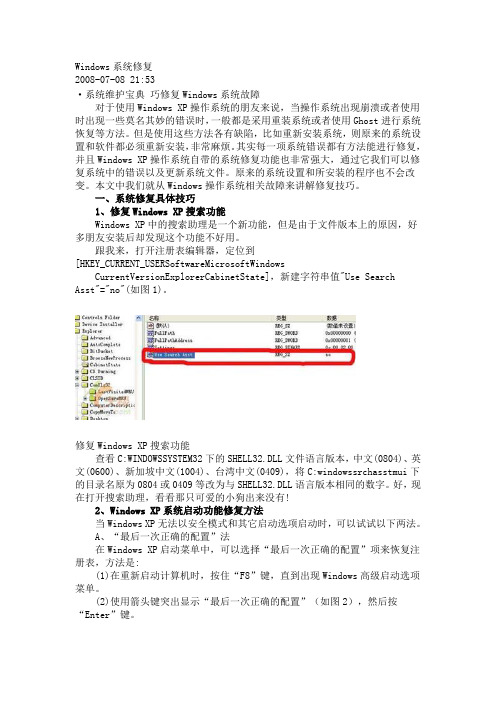
Windows系统修复2008-07-08 21:53·系统维护宝典巧修复Windows系统故障对于使用Windows XP操作系统的朋友来说,当操作系统出现崩溃或者使用时出现一些莫名其妙的错误时,一般都是采用重装系统或者使用Ghost进行系统恢复等方法。
但是使用这些方法各有缺陷,比如重新安装系统,则原来的系统设置和软件都必须重新安装,非常麻烦。
其实每一项系统错误都有方法能进行修复,并且Windows XP操作系统自带的系统修复功能也非常强大,通过它我们可以修复系统中的错误以及更新系统文件。
原来的系统设置和所安装的程序也不会改变。
本文中我们就从Windows操作系统相关故障来讲解修复技巧。
一、系统修复具体技巧1、修复Windows XP搜索功能Windows XP中的搜索助理是一个新功能,但是由于文件版本上的原因,好多朋友安装后却发现这个功能不好用。
跟我来,打开注册表编辑器,定位到[HKEY_CURRENT_USERSoftwareMicrosoftWindowsCurrentVersionExplorerCabinetState],新建字符串值"Use Search Asst"="no"(如图1)。
修复Windows XP搜索功能查看C:WINDOWSSYSTEM32下的SHELL32.DLL文件语言版本,中文(0804)、英文(0600)、新加坡中文(1004)、台湾中文(0409),将C:windowssrchasstmui下的目录名原为0804或0409等改为与SHELL32.DLL语言版本相同的数字。
好,现在打开搜索助理,看看那只可爱的小狗出来没有!2、Windows XP系统启动功能修复方法当Windows XP无法以安全模式和其它启动选项启动时,可以试试以下两法。
A、“最后一次正确的配置”法在Windows XP启动菜单中,可以选择“最后一次正确的配置”项来恢复注册表,方法是:(1)在重新启动计算机时,按住“F8”键,直到出现Windows高级启动选项菜单。
电脑sfc命令怎么使用

电脑sfc命令怎么使用sfc是什么?SFC命令对维护整个系统文件是很有用的。
下面大家跟着店铺一起来学习吧。
参考如下SFC命令对维护整个系统文件是很有用的。
具体的做法是:在“开始”/“运行”中,输入“SFC/scannow”,对系统文件进行扫描并修复。
SFC命令语句同下:SFC [/scannow] [/scanonce] [/scanboot] [/cancel] [/enable] [/purgecache] [/cachesize=x] [/quiet] 。
其中:/scannow 立即扫描全部受保护的系统文件。
/scanonce 扫描全部受保护的系统文件一次。
/scanboot 每一次开启时扫描全部受保护的系统文件。
/cancel 取消全部暂停的受保护系统文件的扫描。
/enable 为正常操作启用 Windows 文件保护。
/purgecache 清除文件缓存并立即扫描全部受保护的系统文件。
/cachesize=x 设置文件缓存大小。
/quiet 不提醒用户就替换全部不准确的文件版本。
SFC使用方法SFC(System Files Checker,系统文件检查器)。
以管理员身份登录Windows XP,将Windows XP的安装光盘放入光驱,在“命令提示符”窗口中键入“SFC/SCANNOW”命令后回车,“系统文件检查器”开始自动扫描系统文件,而且不需要你的任何干预。
不过需要提醒大家的是,尽管Windows 2000/XP下的“SFC”比Windows 98下的“SFC”聪明得多,但要想正常运行它,还得注意以下两个问题:1.在运行“SFC”之前必须将Windows XP安装光盘放入光驱,否则在扫描过程中会提示你插入安装光盘。
即使你插入了安装光盘,系统仍会有出错提示。
2.在Windows 2000/XP下使用“系统文件检查器”时,必须加上正确的参数才能正常运行。
我们可以在“命令提示符”窗口中键入“SFC”命令查看这些参数。
使用xp光盘修复系统的方法步骤
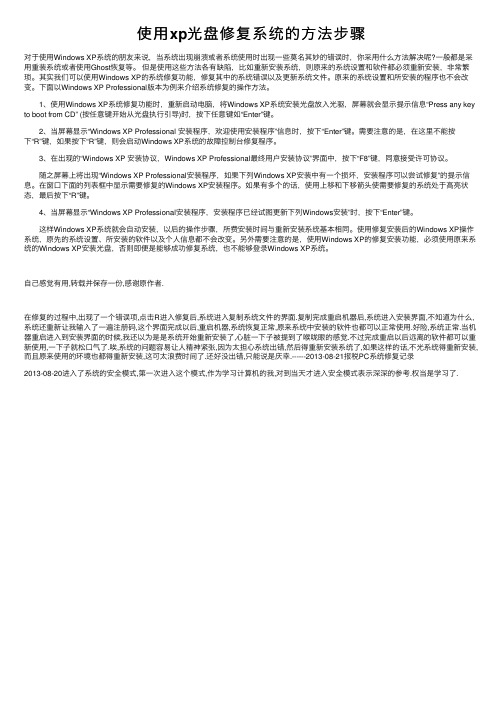
使⽤xp光盘修复系统的⽅法步骤对于使⽤Windows XP系统的朋友来说,当系统出现崩溃或者系统使⽤时出现⼀些莫名其妙的错误时,你采⽤什么⽅法解决呢?⼀般都是采⽤重装系统或者使⽤Ghost恢复等。
但是使⽤这些⽅法各有缺陷,⽐如重新安装系统,则原来的系统设置和软件都必须重新安装,⾮常繁琐。
其实我们可以使⽤Windows XP的系统修复功能,修复其中的系统错误以及更新系统⽂件。
原来的系统设置和所安装的程序也不会改变。
下⾯以Windows XP Professional版本为例来介绍系统修复的操作⽅法。
1、使⽤Windows XP系统修复功能时,重新启动电脑,将Windows XP系统安装光盘放⼊光驱,屏幕就会显⽰提⽰信息“Press any key to boot from CD” (按任意键开始从光盘执⾏引导)时,按下任意键如“Enter”键。
2、当屏幕显⽰“Windows XP Professional 安装程序,欢迎使⽤安装程序”信息时,按下“Enter”键。
需要注意的是,在这⾥不能按下“R”键,如果按下“R”键,则会启动Windows XP系统的故障控制台修复程序。
3、在出现的“Windows XP 安装协议,Windows XP Professional最终⽤户安装协议”界⾯中,按下“F8”键,同意接受许可协议。
随之屏幕上将出现“Windows XP Professional安装程序,如果下列Windows XP安装中有⼀个损坏,安装程序可以尝试修复”的提⽰信息。
在窗⼝下⾯的列表框中显⽰需要修复的Windows XP安装程序。
如果有多个的话,使⽤上移和下移箭头使需要修复的系统处于⾼亮状态,最后按下“R”键。
4、当屏幕显⽰“Windows XP Professional安装程序,安装程序已经试图更新下列Windows安装”时,按下“Enter”键。
这样Windows XP系统就会⾃动安装,以后的操作步骤,所费安装时间与重新安装系统基本相同。
清华同方操作系统恢复光盘(Windows Xp Sp3)
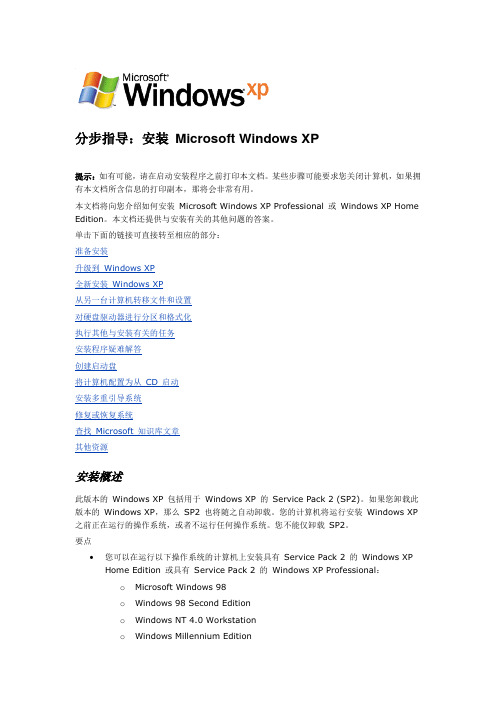
分步指导:安装Microsoft Windows XP提示:如有可能,请在启动安装程序之前打印本文档。
某些步骤可能要求您关闭计算机,如果拥有本文档所含信息的打印副本,那将会非常有用。
本文档将向您介绍如何安装Microsoft Windows XP Professional 或Windows XP Home Edition。
本文档还提供与安装有关的其他问题的答案。
单击下面的链接可直接转至相应的部分:准备安装升级到Windows XP全新安装Windows XP从另一台计算机转移文件和设置对硬盘驱动器进行分区和格式化执行其他与安装有关的任务安装程序疑难解答创建启动盘将计算机配置为从CD 启动安装多重引导系统修复或恢复系统查找Microsoft 知识库文章其他资源安装概述此版本的Windows XP 包括用于Windows XP 的Service Pack 2 (SP2)。
如果您卸载此版本的Windows XP,那么SP2 也将随之自动卸载。
您的计算机将运行安装Windows XP 之前正在运行的操作系统,或者不运行任何操作系统。
您不能仅卸载SP2。
要点您可以在运行以下操作系统的计算机上安装具有Service Pack 2 的Windows XP Home Edition 或具有Service Pack 2 的Windows XP Professional:o Microsoft Windows 98o Windows 98 Second Editiono Windows NT 4.0 Workstationo Windows Millennium Editiono Windows 2000 Professionalo Windows XP Home Editiono Windows XP Professional∙如果要将Microsoft Windows 95 升级到Windows XP Home Edition 或Windows XP Professional,那么必须先卸载Windows 95,然后再执行全新安装。
- 1、下载文档前请自行甄别文档内容的完整性,平台不提供额外的编辑、内容补充、找答案等附加服务。
- 2、"仅部分预览"的文档,不可在线预览部分如存在完整性等问题,可反馈申请退款(可完整预览的文档不适用该条件!)。
- 3、如文档侵犯您的权益,请联系客服反馈,我们会尽快为您处理(人工客服工作时间:9:00-18:30)。
下面为大家介绍常用的几种系统的修复安装方法:
第一种安装方法:
1、点击“开始”菜单,点击“运行”
2、输入CMD回车
3、输入命令SFC/SCANNOW
4、插入系统光盘
系统会自动将硬盘中的系统文件于系统盘中的文件比较并进行修复
如果不行,则按下面方法操作。
首先设置光驱启动优先。
1)重启电脑,按Del键进入BIOS(笔记本按F2进入BIOS,设置大同小异。
)
2)使用方向键选中Advanced BIOS Features
3)回车进入BIOS设置页面
4)通过方向键选中First Boot Device或(1st Boot Device)
5)使用上下方向键选中CDROM
6)按ESC返回BIOS设置界面。
7)使用方向键选中Save &Exit Setup
8)按…Y‟键后回车,重启电脑
下面开始进入安装的步骤:
1)重启电脑后,把高亮条用方向键移到CDROM,这时,把XP光盘插入光驱
2)当屏幕出现Press any key to boot from CD时,立即按任意键后开始进入安装界面。
3)首先会提示按回车继续安装、按【R】进入故障恢复控制台还是按【F3】退出,这时按回车,而不要按【R】,否则就进入故障恢复控制台了。
接下来屏幕上会出现“安装程序正在搜索不同版本的Windows”,这个提示过后你看看安装程序能否找到硬盘上的原系统,找到的话选择“修复式重新安装”即可。
再往下的操作根据中文提示进行即可。
第二种安装方法:
1、使用Windows XP系统修复功能时,重新启动电脑,将Windows XP系统安装光盘放入光驱,屏幕就会显示提示信息“Press any key to boot from CD” (按任意键开
始从光盘执行引导)时,按下任意键如“Enter”键。
2、当屏幕显示“Windows XP Professional 安装程序,欢迎使用安装程序”信息时,按
下“Enter”键。
需要注意的是,在这里不能按下“R”键,如果按下“R”键,则
会启动Windows XP系统的故障控制台修复程序。
3、在出现的“Windows XP 安装协议,Windows XP Professional最终用户安装协议”
界面中,按下“F8”键,同意接受许可协议。
随之屏幕上将出现“Windows XP Professional安装程序,如果下列Windows XP安
装中有一个损坏,安装程序可以尝试修复”的提示信息。
在窗口下面的列表框中显示
需要修复的Windows XP安装程序。
如果有多个的话,使用上移和下移箭头使需要修复的
系统处于高亮状态,最后按下“R”键。
4、当屏幕显示“Windows XP Professional安装程序,安装程序已经试图更新下列
Windows安装”时,按下“Enter”键。
本文来自“聚9电脑网网”: 原文地址:/html/1381_2592.html。
